电报如何导出聊天记录?
要导出Telegram的聊天记录,请打开桌面版Telegram应用,进入“设置”菜单,选择“高级”选项,然后点击“导出Telegram数据”。在此,你可以选择导出的聊天类型和文件格式,完成设置后点击“导出”即可。这样,你的聊天记录将被保存到指定的文件夹中。

Telegram聊天记录导出步骤
如何访问Telegram的数据导出功能
- 打开桌面应用: 首先,确保你已经安装了Telegram的桌面版本。打开应用并登录你的账号。
- 进入设置: 在Telegram主界面的菜单栏中,找到并点击“设置”或“Preferences”选项。
- 选择数据导出: 在设置菜单中,选择“高级”选项,然后找到并点击“导出Telegram数据”。这将打开一个新的界面,让你选择具体的导出选项。
选择需要导出的聊天类型和数据
- 选择聊天类型: 在数据导出页面,你可以选择导出个人聊天、群组聊天或是所有聊天。根据需要勾选相应的框。
- 包括媒体文件: 如果你需要导出聊天中的图片、视频或文件,确保选择“包括媒体数据”选项。这会增加导出文件的大小,但可以确保数据的完整性。
- 开始导出: 设置完毕后,点击“导出”按钮。系统将根据你的选择生成一个包含聊天记录的文件,并允许你选择保存位置。导出过程可能需要几分钟时间,具体取决于聊天记录的数量和包含的媒体文件大小。
设置Telegram导出格式和细节
选择聊天记录的导出格式
- 选择HTML或JSON格式: 在导出数据界面,Telegram允许你选择导出聊天记录的格式。HTML格式便于在浏览器中查看,而JSON格式适合数据分析或进一步的技术处理。
- 考虑使用途径: 根据你的需求选择格式。如果你打算人工浏览这些记录,HTML可能是更好的选择;如果你需要用软件处理或分析数据,选择JSON会更合适。
- 确认选择: 在导出界面选择完毕后,确保你的选择已经正确设置,这将影响到导出数据的使用和处理方式。
调整导出设置以包含媒体和文件
- 选择包含媒体数据: 在导出选项中,可以选择是否包括聊天中的媒体文件,如图片、视频和文档。勾选“包含媒体数据”可以确保这些内容被一并导出。
- 管理文件大小: 导出包含大量媒体的聊天记录可能会生成非常大的文件。在进行导出前,考虑到存储空间和传输时间,合理安排媒体文件的包含。
- 最终确认: 在所有设置调整完毕后,再次检查所选的选项是否符合你的需求,然后点击“导出”开始生成文件。根据聊天记录的数量和媒体文件的大小,这个过程可能需要一些时间。

如何管理导出后的Telegram数据
保存和存储导出的聊天记录安全指南
- 选择安全的存储位置: 将导出的数据保存在加密的硬盘驱动器或安全的云存储服务中。避免将数据保存在容易被访问或丢失的设备上。
- 使用密码保护: 如果可能,为包含聊天记录的文件夹或驱动器设置密码保护,特别是当你需要将这些数据从一个地方转移到另一个地方时。
- 定期备份: 为防止数据丢失,定期备份你的聊天记录。可以设置自动云备份或定期手动备份到不同的物理位置。
使用第三方软件管理导出的数据
- 选择合适的管理工具: 对于HTML或JSON格式的数据,可以使用如Notepad++、Sublime Text或专业的JSON编辑器来查看和编辑数据。
- 数据分析和搜索: 使用数据分析工具如Tableau或专用的日志分析软件来分析聊天记录,找出趋势或重要信息。这些工具可以帮助你高效地处理和分析大量数据。
- 保持数据更新: 如果你定期导出Telegram聊天记录,使用数据管理软件合并和同步新旧数据文件,保持记录的连续性和完整性。

优化Telegram聊天记录的导出体验
提高导出数据的效率和速度
- 选择正确的导出时间: 计划在网络使用较低的时段进行数据导出,例如在夜间或早晨,以减少网络延迟和提高速度。
- 限制导出的数据范围: 如果不需要导出全部历史记录,可以选择导出特定日期范围内的聊天记录。这不仅缩短导出时间,还减小了文件大小。
- 关闭不必要的应用程序: 在导出数据时,关闭电脑上不必要的应用程序,以确保Telegram桌面客户端可以充分利用系统资源,从而加快导出过程。
自定义导出选项以满足特定需求
- 精细选择聊天类型: 在导出设置中,可以选择只导出个人聊天、群组或频道的记录。这样可以根据需要定制导出内容,避免不必要的数据堆积。
- 包括或排除媒体文件: 根据需要选择是否导出聊天中的媒体文件。导出文本数据通常速度更快,如果媒体文件非必需,可以选择不导出以优化速度和存储。
- 使用高级过滤选项: Telegram允许使用关键词或用户过滤导出的聊天记录。这种高级过滤可以帮助用户集中处理最关键的信息,提高数据处理的效率。

Telegram桌面应用与移动应用的导出差异
桌面应用的导出功能详解
- 完整的数据导出选项: Telegram桌面应用提供了全面的数据导出功能,允许用户导出聊天记录、媒体文件、联系人以及其他数据。用户可以详细选择要导出的数据类型和时间范围。
- 高级自定义设置: 在桌面应用中,用户可以自定义导出的文件格式(如HTML或JSON),并选择是否包括媒体内容。这些高级设置帮助用户根据需求灵活导出数据。
- 导出效率高: 桌面应用在处理大量数据时表现更加稳定和快速,尤其是当聊天记录包含大量媒体文件时,能够更有效地处理和导出数据。
移动应用中导出聊天记录的限制
- 无法直接导出数据: 目前,Telegram的移动应用不支持直接导出聊天记录的功能。用户需要使用第三方工具或依赖桌面应用来完成数据导出。
- 功能受限: 与桌面应用相比,移动应用在数据处理和管理方面的功能较为受限,主要集中在即时通讯的基本功能上。
- 间接方法: 虽然不能直接导出聊天记录,用户可以在移动应用中使用“分享”功能将单条消息或聊天的部分内容发送到其他应用或保存为文件,但这种方法适用性和效率较低。

保护隐私和安全性:导出Telegram聊天记录的注意事项
如何确保导出数据的隐私不被泄露
- 使用加密存储解决方案: 保存导出的聊天记录时,选择加密的硬盘或使用支持加密的云存储服务。这可以防止未经授权的访问和数据泄露。
- 设置强密码保护: 为存储聊天记录的文件夹或存储设备设置强密码。确保密码复杂且唯一,不易被猜测。
- 限制数据访问: 严格限制可以访问导出数据的人员。仅允许必要的人员访问相关文件,并在必要时实施访问控制和审计跟踪。
推荐的安全措施和最佳实践
- 定期更新安全措施: 随着技术的发展,定期更新你的安全策略和工具是必要的。包括使用最新的加密技术和安全软件。
- 进行数据备份: 为防止数据丢失,对导出的聊天记录进行备份,并存储在不同的地点。确保备份同样采用安全措施保护。
- 教育与培训: 定期对可能接触到敏感数据的员工进行隐私保护和数据安全的培训。确保他们了解如何安全地处理和存储数据。
电报导出聊天记录时支持哪些文件格式?
Telegram允许用户将聊天记录导出为HTML或JSON格式。HTML格式便于在任何标准浏览器中查看,而JSON格式适合进行数据分析或需要进一步处理的场景。
导出Telegram聊天记录需要多长时间?
导出时间取决于聊天记录的数量和包含的媒体文件大小。通常情况下,只包含文本的聊天记录导出较快,包含大量媒体文件的聊天记录导出时间会更长。
在哪里可以修改Telegram聊天记录的导出设置?
在Telegram桌面版应用中,用户可以通过进入“设置”->“高级”->“导出Telegram数据”来访问和修改导出设置。在此界面,可以选择导出的聊天类型、是否包括媒体文件以及导出的日期范围。
其他新闻 Telegram下载
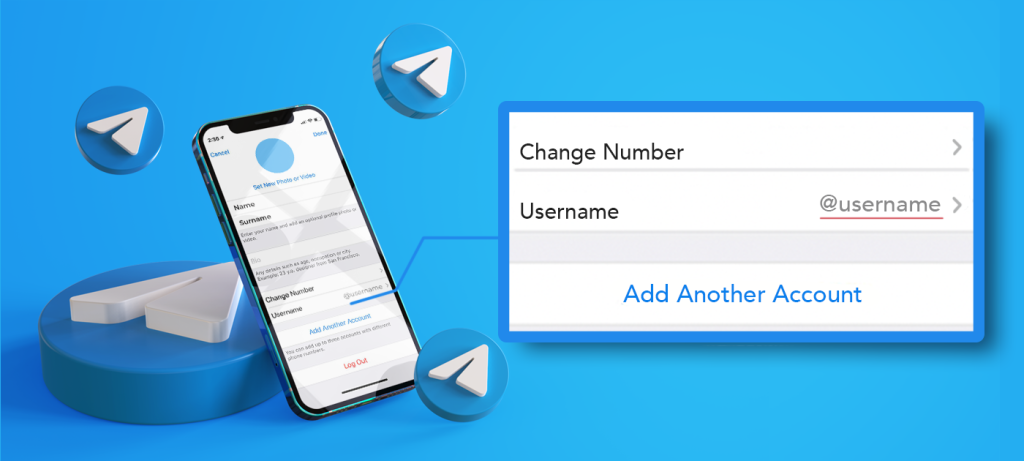
Telegram删除联系人是双向的吗?
当你在Telegram中删除一个联系人,这个操作只会影响你的账户,即从你的联系人列表中移除该人。被删除的联系人 […]
2024 年 04 月 25 日

IOS telegram怎么扫码?
在iOS设备上的Telegram中扫码的步骤如下:打开Telegram应用。点击右下角的“设置”图标。选择“设 […]
2024 年 08 月 06 日

Telegram如何搜索机器人?
要在Telegram中搜索机器人,你可以直接在应用的搜索栏输入机器人的名字或相关关键词,如“weather”或 […]
2024 年 06 月 02 日

Telegram是什么聊天软件?
Telegram是一款免费的即时通讯软件,以其高度的安全性和隐私保护而闻名。它支持多平台使用,包括智能手机、平 […]
2024 年 04 月 26 日